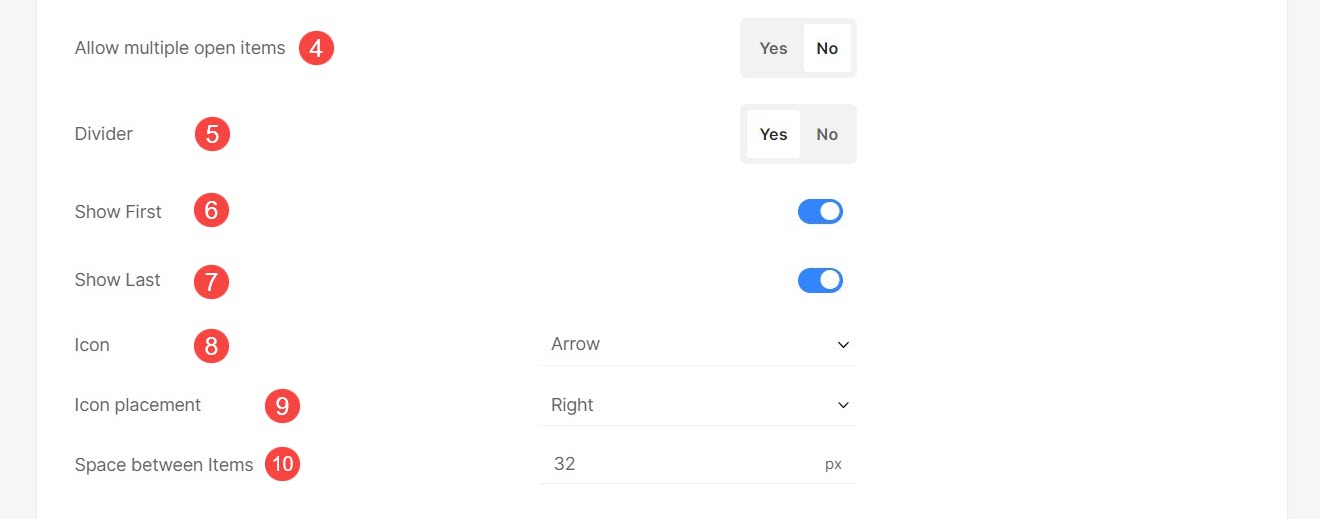Le sezioni informative sono utili per mostrare più contenuti oltre alla descrizione del prodotto.
In questo articolo:
- Crea sezione informazioni
- Aggiungi la sezione Informazioni ai prodotti
- Sezione Informazioni sullo stile
Crea sezione informazioni
- entrare Conserva i prodotti (1) nella barra di ricerca.
- Dai risultati correlati, fare clic su Conserva i prodotti opzione (2) sotto Collegamenti dello studio.

- Ora raggiungerai il Prodotti .
- In questa pagina, vedresti l'elenco di tutti i prodotti esistenti.
- Clicca sul Sezioni informative scheda.
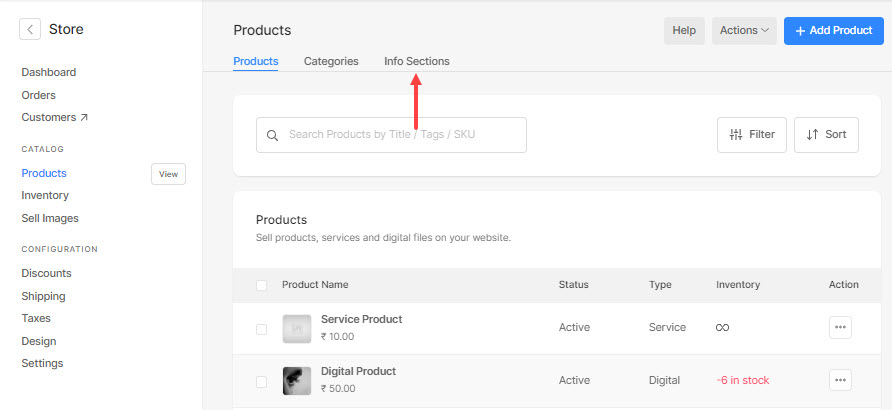
- Clicca sul + Aggiungi sezione informazioni pulsante per aggiungere una nuova sezione di informazioni.
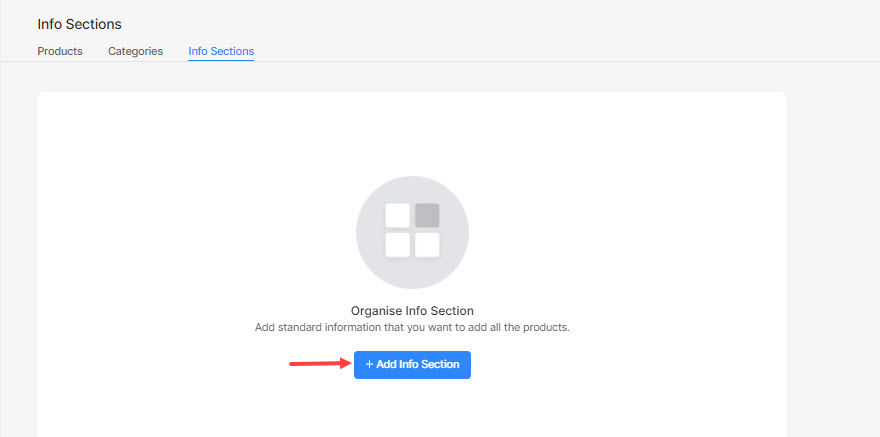
- Ora, specifica il titolo della sezione informazioni (1) e descrizione (2).
Controlla anche: L'editor di testo Pixpa. - Puoi aggiungere qualsiasi contenuto testuale o inserire immagini/video/tabelle/codici.
- Finalmente, colpisci Risparmi pulsante (3).
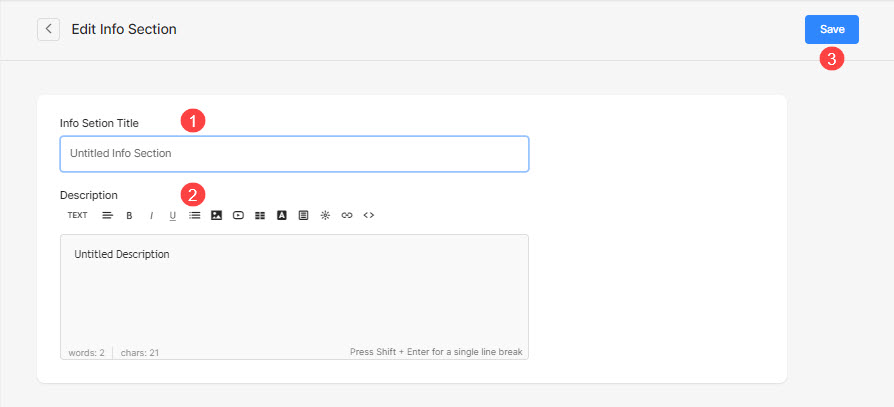
- Dopo aver creato le sezioni informative, sarai in grado di metterle in sequenza semplicemente trascinandole.
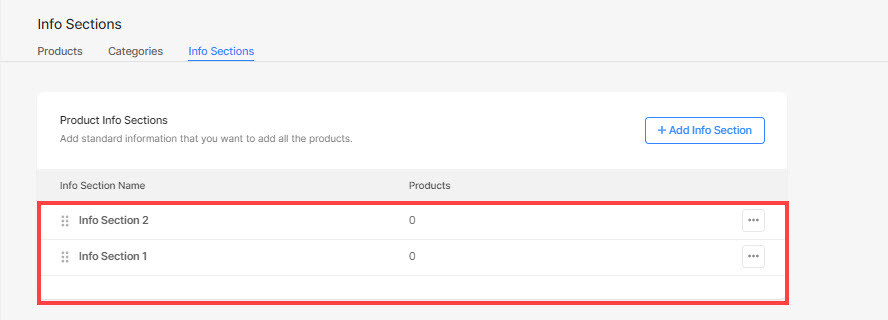
- Visita il Design del negozio > Pagine dei prodotti scheda per gestire il carattere del titolo della sezione (1) e scegliere di espandere la prima sezione informativa aggiunta al prodotto per impostazione predefinita. Vedi qui per saperne di più .
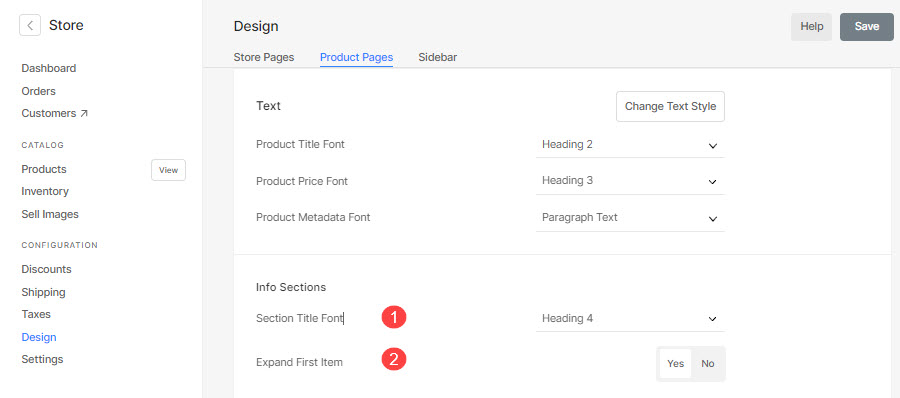
Aggiungi la sezione Informazioni ai prodotti
- Inserire il titolo del prodotto (1) su cui vuoi lavorare.
- Dai risultati, clicca su PRODOTTI (2) sotto i PRODOTTI DEL NEGOZIO.
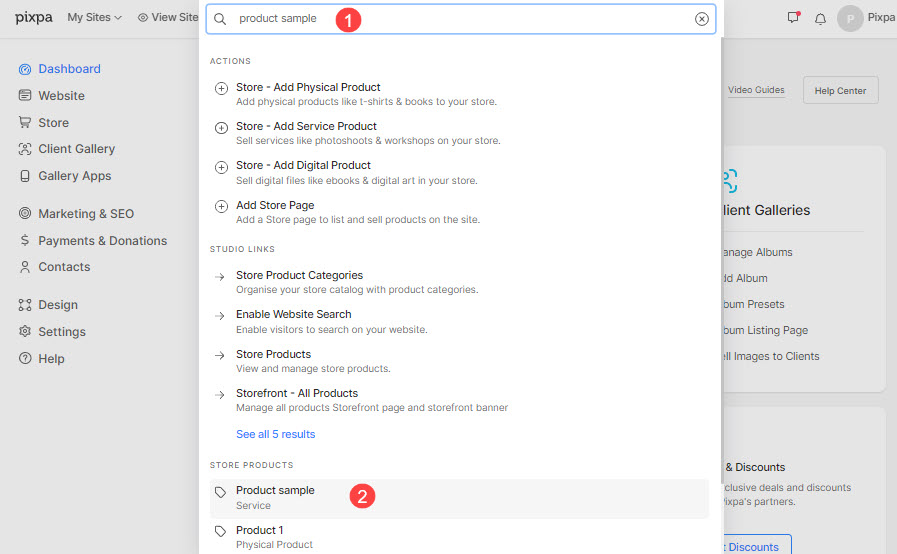
- Ora raggiungerai la pagina di modifica del prodotto.
- Scorri verso il basso fino a Sezioni informative (1), fare clic sulla casella di testo e quindi fare clic su sezione/i informativa/i desiderata/e (2) da inserire nella pagina del prodotto.
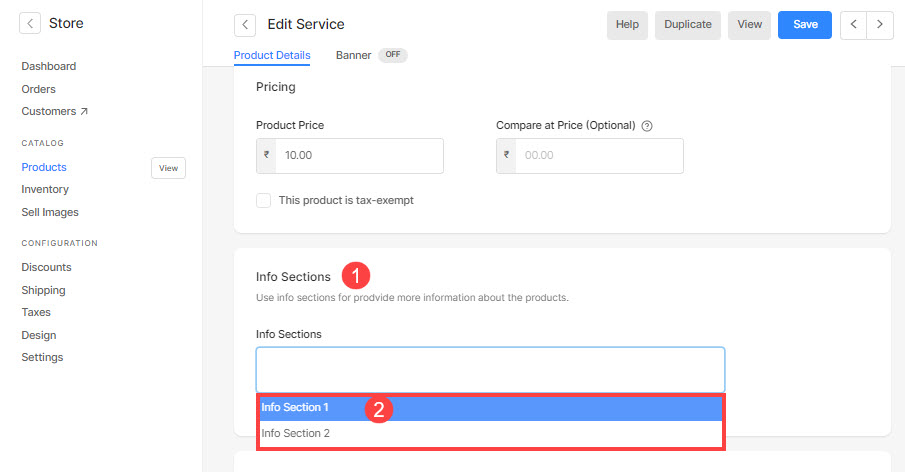
- Ora, visualizza il prodotto per controllare le sezioni informative sotto la descrizione.
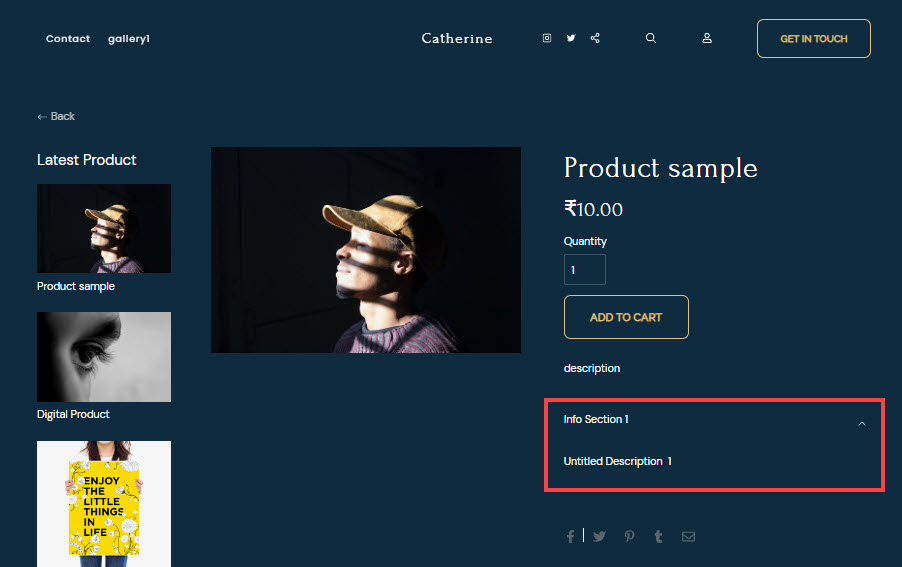
Sezione Informazioni sullo stile
Puoi gestire facilmente lo stile della sezione informazioni da qui.
- Gestisci il file carattere del titolo della sezione informazioni. Controlla anche: Stile del testo del sito web.
- Scegliere il style delle sezioni Informazioni nelle pagine Prodotto. È possibile visualizzare le sezioni informative in Fisarmonica verticale or Fisarmonica orizzontale (a schede)..
- Scegli espandere la prima sezione delle informazioni aggiunto al prodotto per impostazione predefinita. Funzionerà solo con l'opzione Fisarmonica verticale.
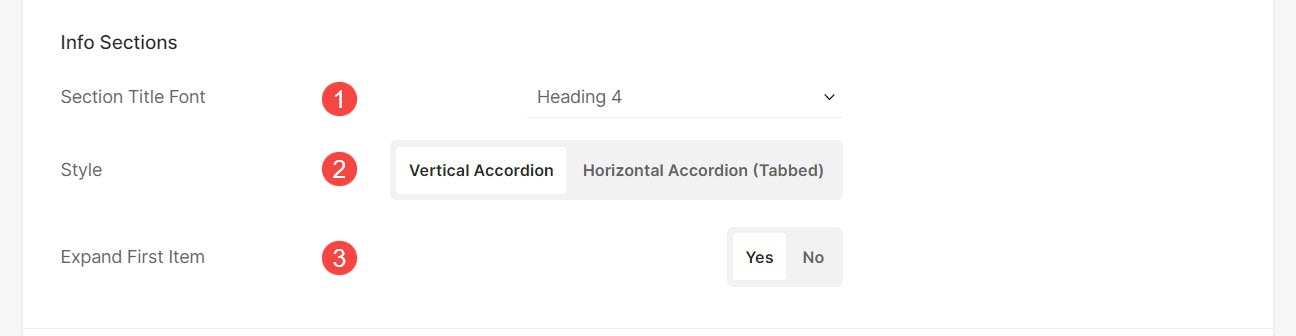
- Quando Consenti più elementi aperti (4) se l'opzione è abilitata, gli utenti possono espandere più fisarmoniche contemporaneamente.
- Dsiplay Divisore tra le fisarmoniche della sezione informazioni.
- Visualizza un divisore prima di Prime informazioni elemento della sezione. Questa opzione sarà visibile solo quando il divisore è abilitato.
- Visualizza un divisore dopo il Ultime informazioni elemento della sezione. Questa opzione sarà visibile solo quando il divisore è abilitato.
- Seleziona il Icona per le sezioni informative. Puoi scegliere di visualizzare un'icona Freccia o Più.
- specificare la posizionamento dell'icona. Puoi impostarlo sul lato sinistro o destro delle fisarmoniche.
- specificare la spazio tra gli elementi della sezione informazioni (in pixel).